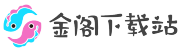在日常工作学习中,总会遇到需要将Word文件转换为Excel文件的情况,但是在转换过程中却发现Word中的表格很容易就变形了...那如果想要保持文件表格不变形,要怎么操作呢?
今天小小迅就来手把手教大家把Word转成Excel,且不变形的小技巧!早学会早受用哦,即使现在用不到,也可以分享转需,以免日后找不到了~
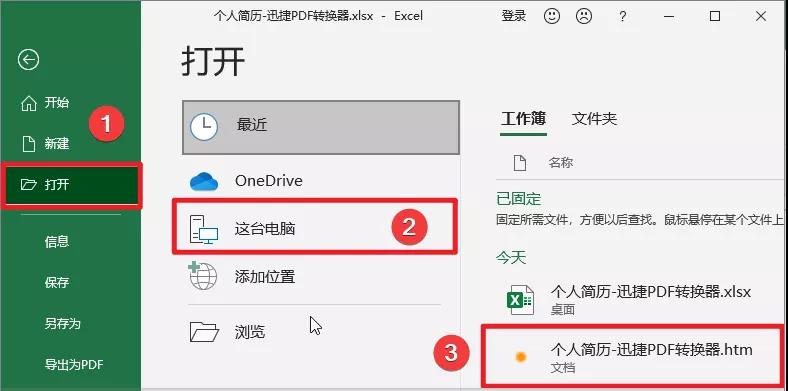
另存网页转换法
我们先打开需要转换的Word文档,点击「文件」-「另存为」-将其另存为「网页(*.htm;*.html)」格式,然后点击「保存」即可。(你也可以直接点击快捷键F12进行操作)
然后咱们新建一个表格文件:在桌面单击鼠标右键,选择「新建」,再选择「Microsoft Excel 工作表」或者「XLSX工作表」,然后打开新建好的表格。
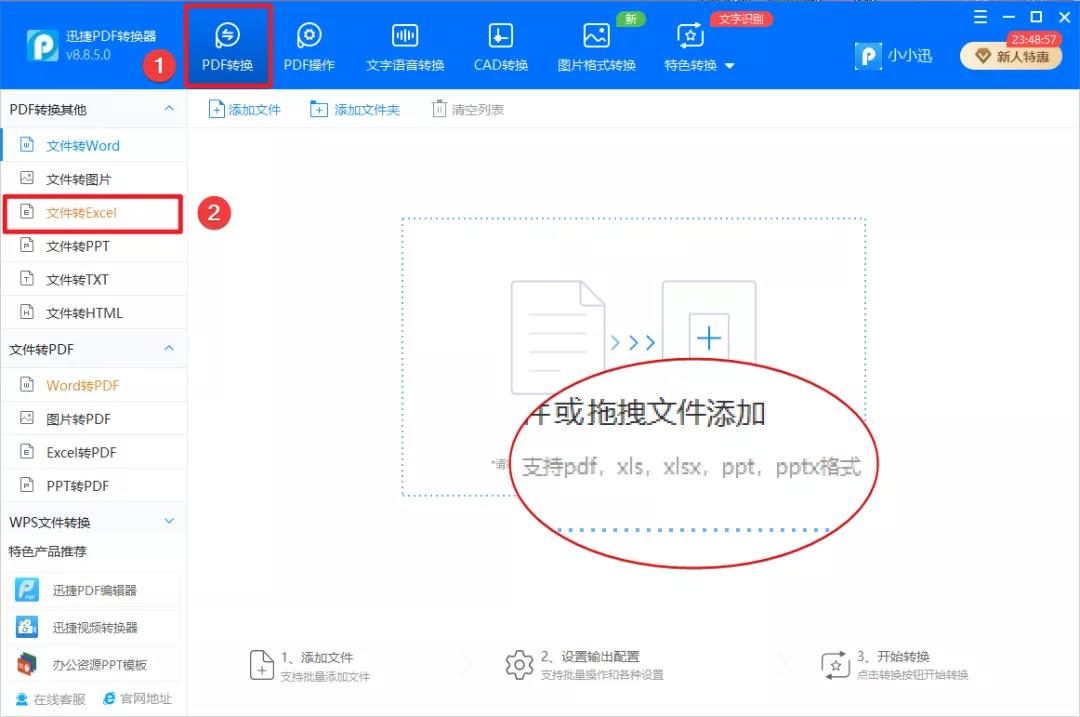
之后点击「文件」-「打开」-在「这台电脑」找到刚刚保存的html格式的文档,然后打开即可,这样转换就完成啦!
软件一键转换法
可能有的小伙伴觉得上面这个方法有点繁琐,有没有一键将Word转成Excel的方法呢?其实也是有的,这就需要借助软件的力量啦!
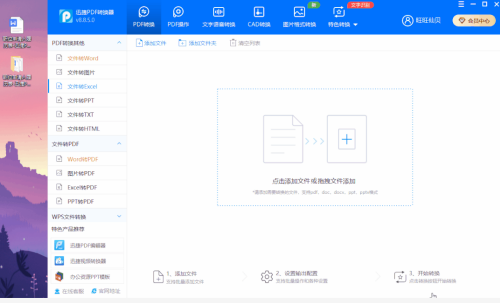
操作方式也非常简单:打开【迅捷PDF转换器】软件-点击「PDF转换」-「文件转Excel」-拖拽文件后转换即可。其实这里的转换可不止pdf格式的,doc、docx、ppt、pptx等格式文件均可转换。
下面是转换前后的对比图,不仅可以轻松编辑,而且还保留了表格的格式,可以说是满分了!
如果是几百页的Word文档,而且每页Word想要单独转换成一个Excel的sheet怎么做?其实也很简单,直接用【迅捷PDF转换器】就好,这里小小迅转换了一份212页的Word文档。
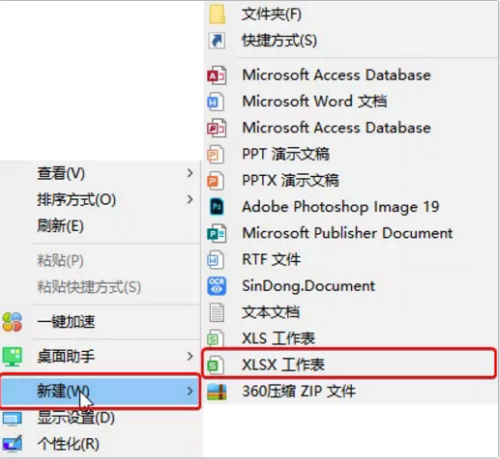
操作步骤也一样的:打开【迅捷PDF转换器】软件-点击「PDF转换」-「文件转Excel」-拖拽文件后转换即可。
转换模式有2个模式可以选:每页转为1个工作表、多页合为1个工作表,这里小小迅选择了「每页转为1个工作表」,咱们一起来看看转换后的效果,是不是非常惊艳?
除了Word 转Excel之外,【迅捷PDF转换器】还有超过90种的文件格式转换,以及超过20种的PDF格式操作;还有文字语音转换、CAD转换、图片格式转换、以及特色转换等,功能不仅强大而且还非常丰富。